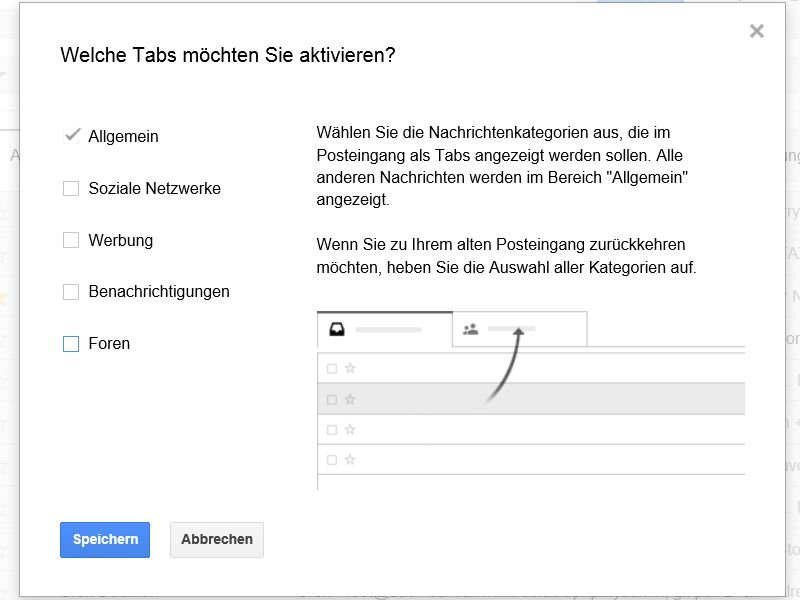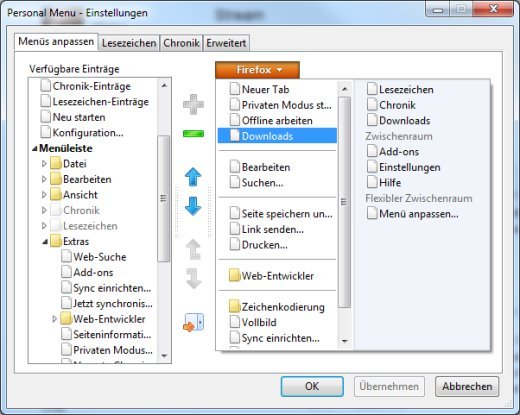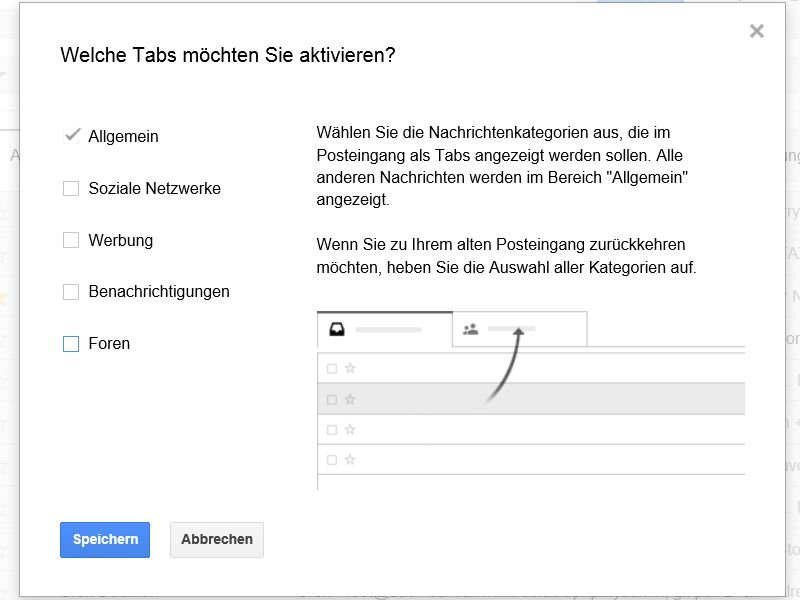
27.07.2013 | Tipps
Seit einiger Zeit sortiert Google neue E-Mails automatisch in verschiedene Tabs ein. So soll Ihr Posteingang aufgeräumter sein. Sie möchten lieber wieder zur bisherigen Ansicht mit nur einem Posteingang zurück? Kein Problem, das lässt sich einstellen. (mehr …)
22.11.2011 | Tipps
Amazon weiß genau, welche Produkte man zuletzt angeschaut und gesucht hat – und präsentiert prompt passende Empfehlung, sprich: Werbung. Wer das nicht möchte, kann die personalisierte Werbung genau steuern oder komplett abschalten.
Dazu ins Amazon-Benutzerkonto („Mein Konto“) wechseln und nach unten zum Bereich „Mein Amazon.de“ blättern. Dort folgt ein Klick auf „Personalisierte Werbung“. Hier die Option „Von Amazon gezeigte Werbung für diesen Internet Browser nicht personalisieren“ aktivieren und auf „Speichern“ klicken.
Danach erneut die Seite „Mein Konto“ aufrufen und im Bereich „Mein Amazon.de“ auf „Ihre Persönliche Seite aktivieren/deaktivieren“ klicken. Hier sind alle Produkte aufgelistet, die zuletzt aufgerufen oder nach denen gesucht wurden. In der linken Spalte auf „Alle löschen“ klicken, um das Amazon-Gedächtnis zu tilgen. Zudem auf den darunter stehenden Link „Verlauf Ihrer besuchten Seiten zu deaktivieren“ klicken, damit in Zukunft die Suchen nicht mehr gespeichert und keine dazu passenden Vorschläge mehr unterbreitet werden.
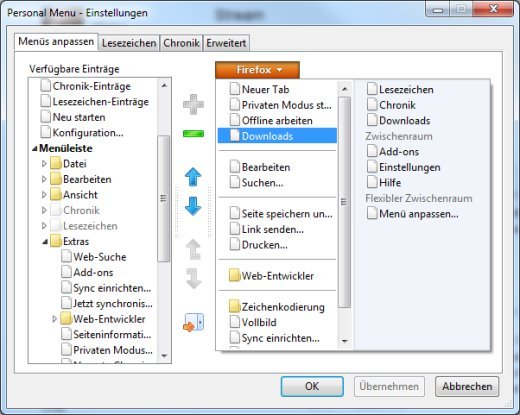
30.08.2011 | Tipps
Seit der Version 4 gibt’s beim Firefox keine klassischen Menüs mehr, sondern nur noch den Firefox-Button mit Ausklappmenü. Auch darin hat Mozilla aufgeräumt und selten genutzte Befehle einfach weggelassen. Wer Menübefehl wie “Druckvorschau” oder “Downloads” vermisst, kann sie mit wenigen Handgriffen wieder nachrüsten.
Um das Firefox-Menü umzugestalten, muss zuerst das Add-On “Persnal Menu” installiert werden.
https://addons.mozilla.org/en-US/firefox/addon/personal-menu
Danach auf den Firefox-Button klicken und den neuen Befehl “Menü anpassen” aufrufen. Im rechten Fenster sieht man das aktuelle Menü; in der linken Spalte alle Befehle, die sich ergänzen lassen. Soll zum Beispiel der Befehl “Downloads” direkt im Firefoxmenü erscheint, in der linken Spalte den Befehl “Extras | Downloads” markieren und auf “+” klicken. Danach über die Pfeiltasten die Position festlegen und das Fenster mit OK schließen.
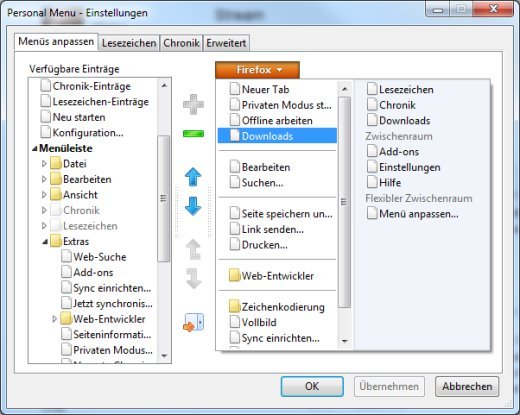
25.03.2011 | Tipps
Mit dem Gratis-Sicherheitsprogramm „Microsoft Security Essentials“ hat Microsoft erstmals eine Antivirensoftware entwickelt, die mit Profiprogrammen mithalten kann. Änderungen an der Konfiguration sind normalerweise nicht notwendig. Wer die volle Leistung ausreizen möchte, kann aber noch an der einen oder anderen Stellschraube drehen.
Um bei einem vollständigen Scan des Rechners Zeit zu sparen, kann im Bereich „Einstellungen | Ausgeschlossene Dateien und Speicherorte“ über die Schaltfläche „Durchsuchen“ das Backup-Laufwerk ergänzt werden. Beim Scannen entfällt dann die doppelte Prüfung der bereits gesicherten Dateien. Zeit sparen lässt sich auch beim Scan von Archivdateien. Hierzu im Bereich „Erweitert“ das Häkchen bei „Archivdateien scannen“ entfernen.
Überflüssig ist zudem die Teilnahme an der Scan-Community „SpyNet“. Wer seine Daten nicht an Microsoft senden möchte, wählt im Bereich „Microsoft SpyNet“ die Option „Ich möchte SpyNet nicht beitreten“.
08.03.2010 | Tipps
Opera gehört zu den ersten Browsern, die die praktische Schnellwahl eingeführt haben. Beim Öffnen eines neuen Tabs erscheint eine Auswahl der neun am häufigsten genutzten Webseiten. Wer möchte, kann selbst entscheiden, was in die Schnellauswahl kommt und was nicht.
Um die Schnellauswahl zu konfigurieren, zuerst die Seite laden, die auf der Auswahlseite erscheinen soll, zum Beispiel https://www.schieb.de. Dann in der Tab-Leiste auf das Pluszeichen klicken, um einen neuen Tab (und damit die Schnellauswahl) zu öffnen. Soll die Webseite auf einen noch freien Platz, auf die entsprechende Ziffer und im folgenden Auswahlfenster unter „Geöffnete Seiten“ auf den Eintrag für die geöffnete Site klicken. Wer lieber einen bereits besetzten Platz neu belegen möchte, mit der rechten Maustaste auf das Vorschaubild klicken, im Kontextmenü den Befehl „Bearbeiten“ aufrufen und die neue Seite auswählen.
16.05.2009 | Tipps
Wer sich beim Online-Auktionshaus eBay (https://www.ebay.de) neu anmeldet, muss sich auf eine wahre E-Mail-Flut gefasst machen. Fast alle Aktionen werden per E-Mail bestätigt, sei es das Einstellen neuer Artikel, die Gebotsabgabe oder wenn beobachtete Artikel enden. Um nicht bei jeder Kleinigkeit gleich eine neue eBay-Mail zu erhalten, lässt sich genau festlegen, wann und wie oft die Infos verschickt werden.
Um für jede eBay-Aktion die Benachrichtigungen ein- oder auszuschalten, ins ebay-Konto einloggen und auf „Mein eBay“ und dann auf „Mitgliedskonto“ sowie „Benachrichtigungseinstellungen“ klicken. Auf der nächsten Seite sind die Benachrichtigungsoptionen in Kategorien eingeteilt. Um zum Beispiel die Mailflut nach dem Kauf einzudämmen, im Bereich „Kaufen“ auf „Anzeigen“ klicken und über die Listenfelder die gewünschten Aktionen festlegen. Ein Beispiel: Damit nicht nach jeder Gebotsabgabe eine Mail eintrudelt, im Feld „Gebot bestätig“ den Eintrag „Keine“ einstellen. Mit einem Klick auf „Speichern“ merkt sich eBay die neuen E-Mail-Wünsche.